今天分享的是在网易云音乐中下载歌曲到U盘的图文教程,相信不少小伙伴都想了解一下,希望大家喜欢哦。
电脑网易云音乐怎么下载歌曲到U盘?
1、在电脑上打开网易云音乐,在搜索栏搜索到要找的音乐,找到对应的行的下载按钮,并单击下载按钮,
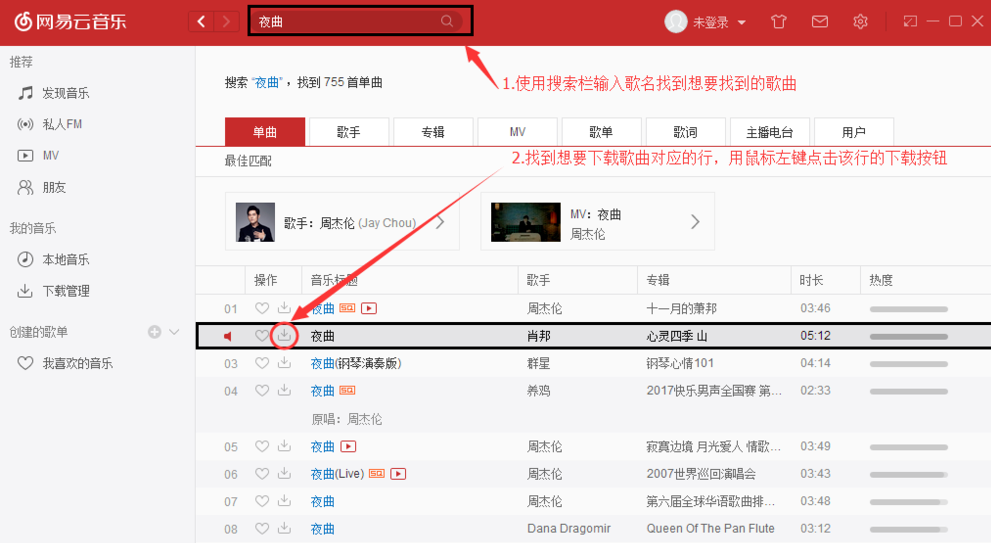
2、这时候会弹出一个小窗口,会问你把下载的音乐放在哪个歌单,随便单击一个就好,然后歌曲就会开始下载,
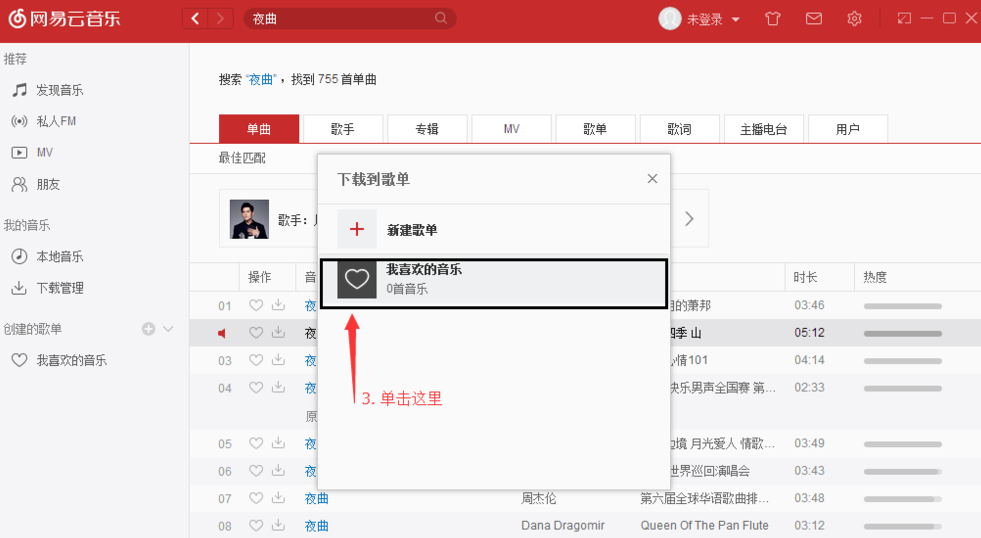
3、单击右侧的【下载管理】,看下载的歌曲的情况,
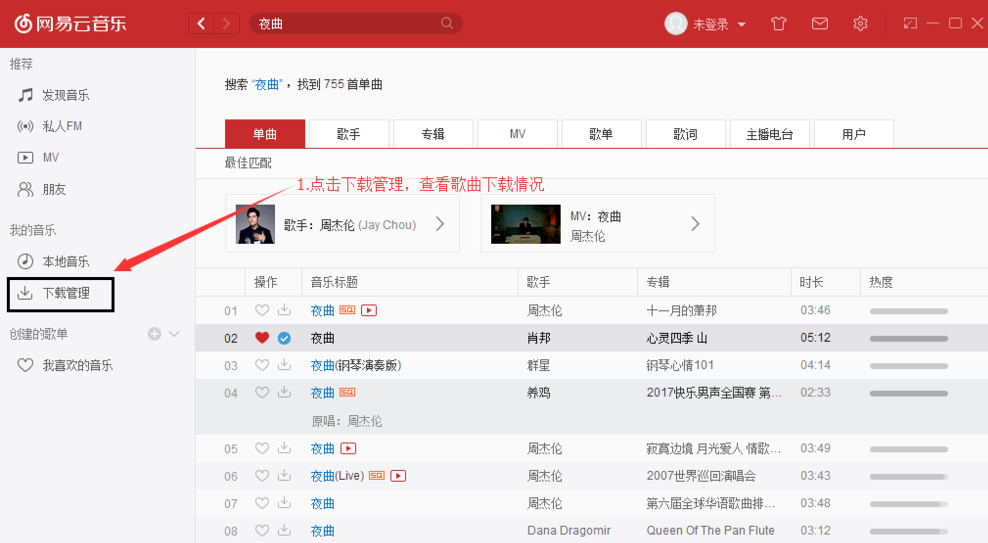
4、单击上面的【已下载歌曲】,然后就可以下面的列表看到刚刚下载完的歌曲,还未下载完的歌曲在,需要点击上面的【正在下载】,才能在下面的列表看到,
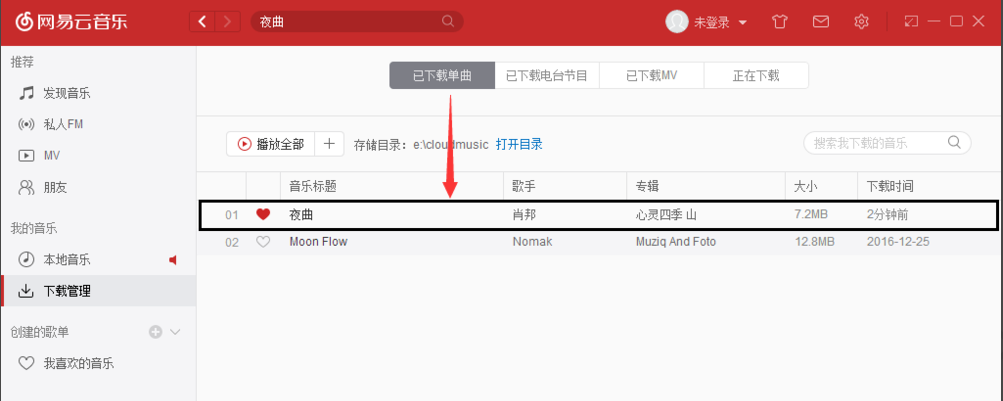
5、在下载歌曲对应的行鼠标右键单击,会出现一个小菜单,然后用鼠标左键单击小菜单中的【打开文件所在目录】,
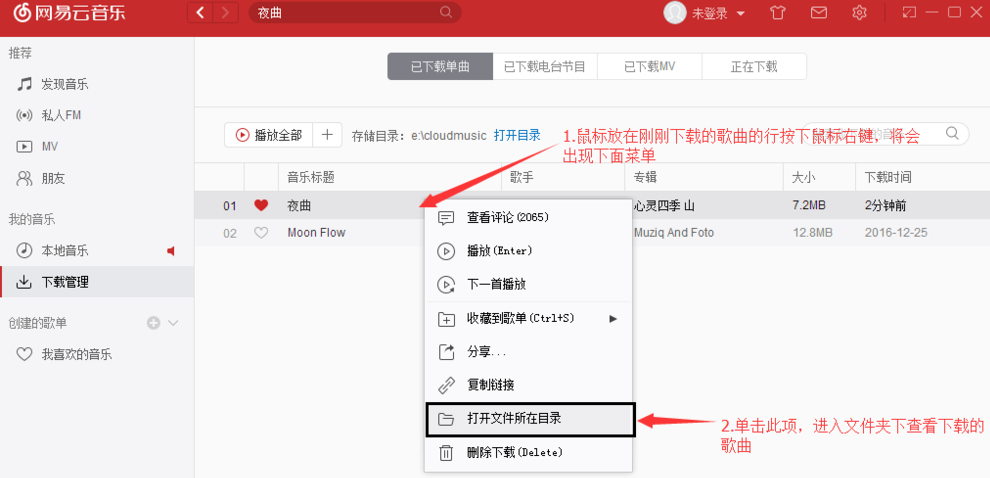
6、此时在歌曲所在的目录看到了歌曲,鼠标右键单击对应的歌曲,然后用鼠标左键单击选择弹出的小菜单中的【复制】,
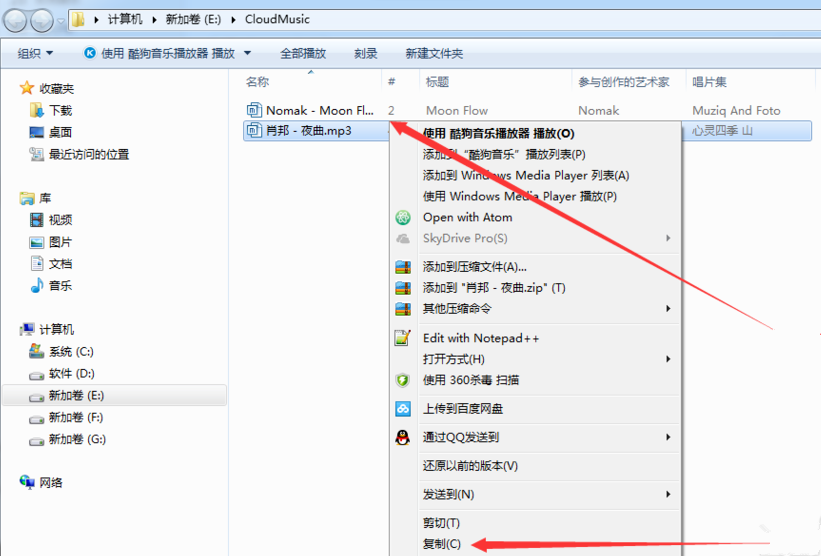
7、此时切换到U盘对应的文件夹下,在窗口内空白处右键单击鼠标,选择弹出的菜单中的【粘贴】,此时歌曲就复制到了对应的文件夹下,如果这是U盘的文件夹,就直接复制到了U盘中。
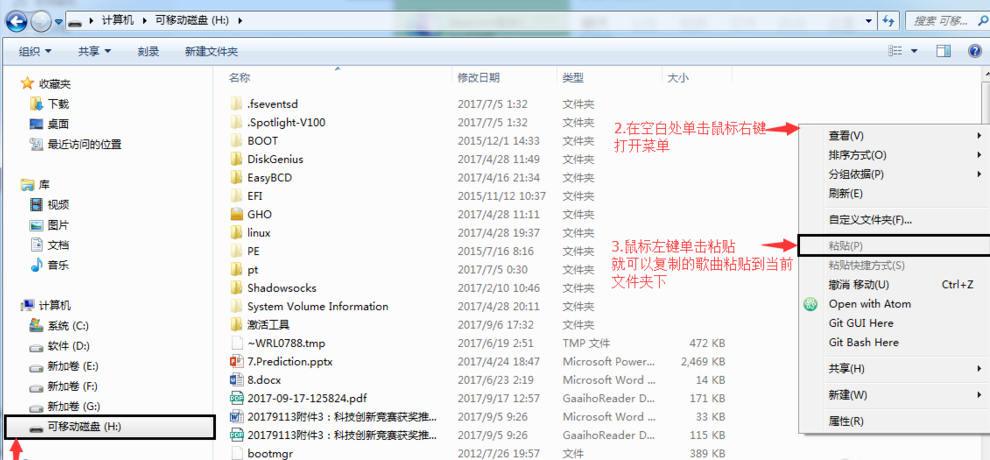
以上就是在网易云音乐中下载歌曲到U盘的图文教程,希望可以帮助到大家。
 天极下载
天极下载






































































 腾讯电脑管家
腾讯电脑管家
 火绒安全软件
火绒安全软件
 自然人电子税务局(扣缴端)
自然人电子税务局(扣缴端)
 向日葵远程控制软件
向日葵远程控制软件
 暴雪战网客户端
暴雪战网客户端
 微信电脑版
微信电脑版
 桌面百度
桌面百度
 CF活动助手
CF活动助手
